알씨 다운로드 및 주요기능 사용방법

알씨는 이미지 뷰어 프로그램으로, 다양한 이미지 확장자를 지원하여 일반 이미지부터 캐드 이미지까지 다룰 수 있습니다. 이 프로그램은 사용자가 여러 장의 파일을 효과적으로 관리할 수 있도록 목록보기 기능을 제공하며, 이미지에 꾸미기 효과를 주거나 동영상을 만드는 기능도 제공합니다. 알씨를 통해 사용자는 이미지와 동영상을 효과적으로 관리하고 편집할 수 있습니다.
알씨 다운로드 방법
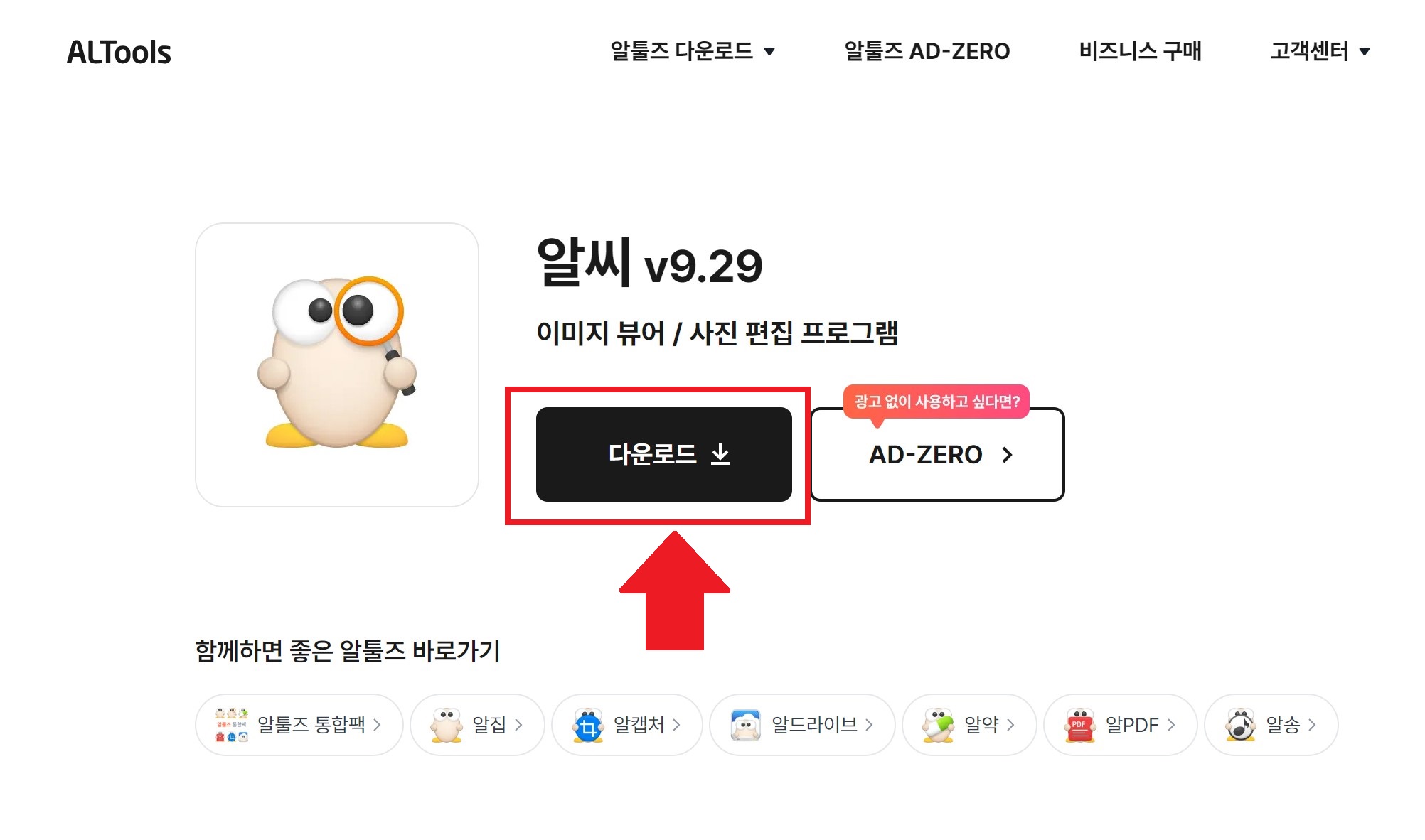
알씨 다운로드하는 방법으로는 검색창에 '알툴즈'를 검색하시거나 아래에 바로가기 링크를 통해 알씨 다운로드 화면을 접속합니다. 화면에서 다운로드 버튼을 클릭합니다.


알씨 '설치를 시작합니다.' 버튼을 클릭합니다. 불필요한 추가 버튼은 체크 해제 후 설치하시면 됩니다.
PC에 저장된 exe파일을 더블클릭하여 설치를 실행합니다.
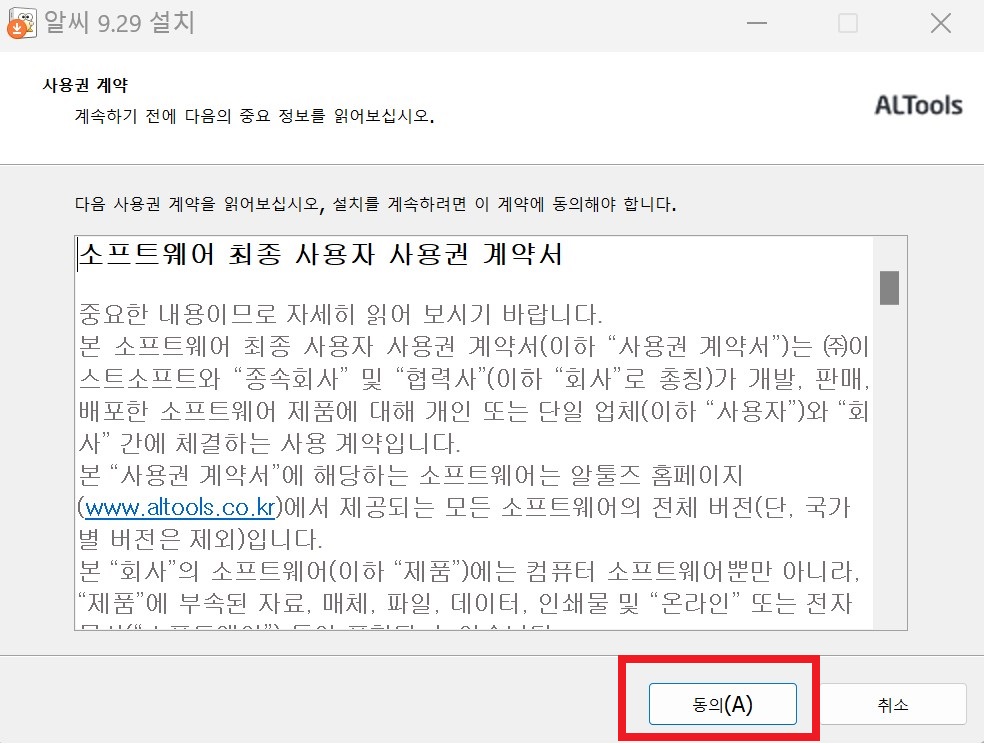

소프트웨어 최종 사용자 사용권 계약서를 충분히 읽은 후 동의를 클릭하면 설치가 완료됩니다.
제품실행을 클릭하면 알씨가 실행되고, 원하는 기능을 사용하시면 됩니다.
알씨의 주요 기능

알씨의 주요 기능은 다음과 같습니다.
- 다양한 이미지 파일 형식 지원: BMP, GIF, JPG, TIF, PSD, PNG 등 총 24가지 지원
- 캐드 이미지 파일 형식 지원: DWG, DWF, DXF, IGES, OBJ 등 총 11가지 지원
- 목록보기 모드에서 작게 보기 형식으로 여러 이미지를 동시에 확인 가능
- 슬라이드 쇼 기능: 배경음악, 시간 간격 조절, 알파 블렌딩 효과 등을 제공하여 이미지 간의 연속된 보기 가능
- 다양한 보기 옵션 제공: 해상도 조정, 화면 크기 조정, 배율 조정 등
- 압축파일 내의 이미지를 해제하지 않고 바로 보기 가능
- 이미지 파일 형식 변환 지원: BMP, GIF, JPG, TIF, PCX, PNG 등으로 변환 가능
- 다양한 조절 기능 제공: 해상도, 비율, 용량, 가로축/세로축 맞춤 등
- 이미지 편집 기능: 크기 변경, 자르기, 보정, 필터, 효과, 스티커, 액자 등 제공
- 사진과 음악을 이용한 동영상 제작 기능 제공
알씨 사용화면
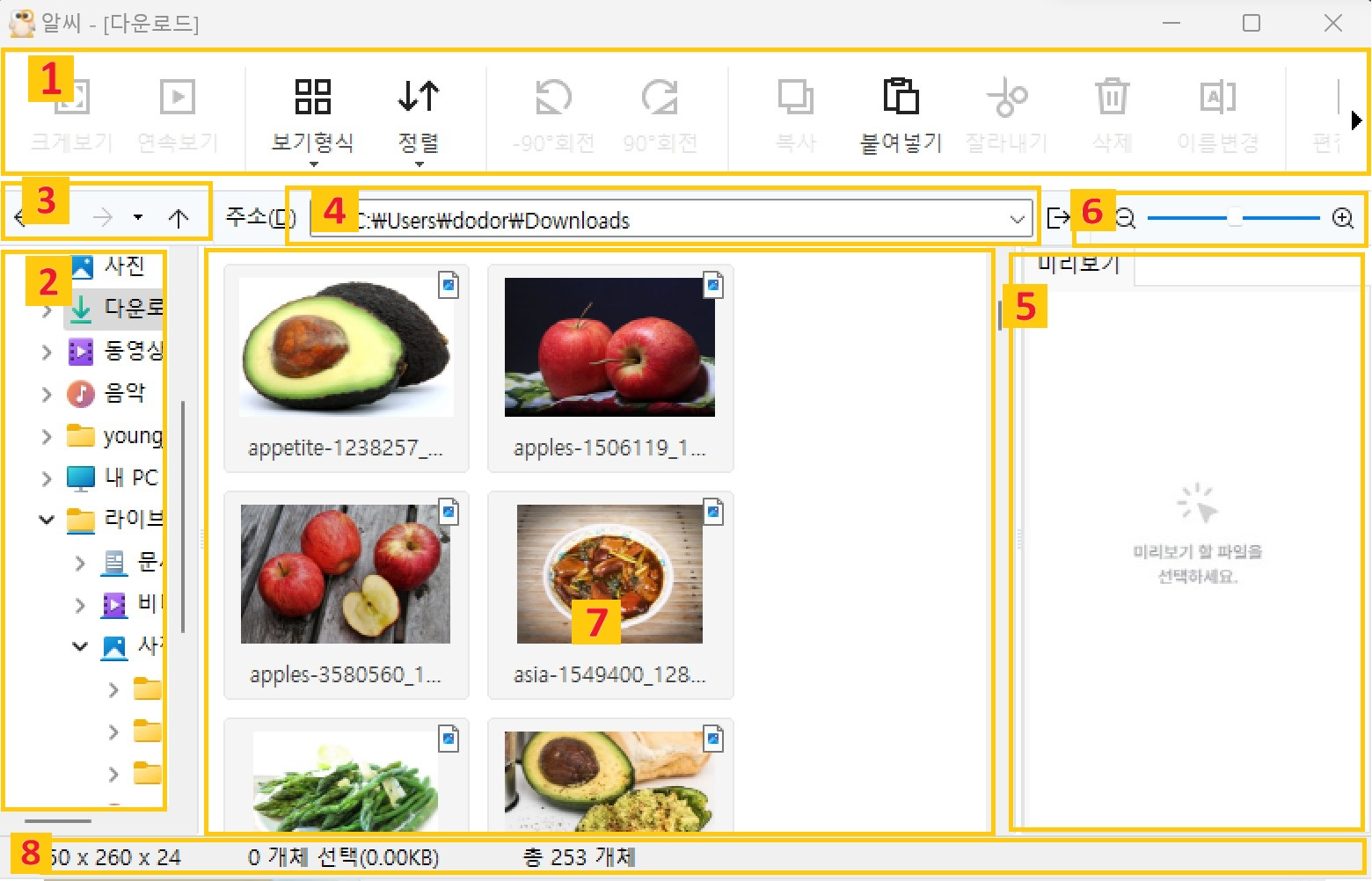
알씨의 화면은 다음과 같은 구성으로 되어있습니다.
- 툴바: 기능을 담은 영역으로, 버튼들이 상황에 따라 활성화 또는 비활성화됩니다.
- 폴더 목록: 윈도우 탐색기의 폴더 목록을 바로 볼 수 있게 표시합니다.
- 폴더 위치 이동: 버튼을 통해 폴더 위치를 변경할 수 있습니다.
-이전 폴더: 이전 폴더로 이동
-다음 폴더: 다음 폴더로 이동
-상위 폴더: 상위 폴더로 이동 - 경로 입력 창: 현재 폴더 위치를 표시하고, 직접 경로를 입력하여 다른 폴더로 이동할 수 있습니다.
-최근 목록: 최근에 열어본 폴더 목록을 보여줍니다.
-이전 목록 지우기: 최근 목록에서 선택한 항목을 제거합니다. - 미리보기 & 카메라 정보 창: 선택한 이미지 파일의 미리보기 창 또는 카메라 정보 창을 활성화하면 해당 창이 나타납니다.
- 미리보기 크기 조절: 파일 목록창의 썸네일 크기를 조절할 수 있는 슬라이드 바를 제공합니다.
- 썸네일 파일 목록: 현재 폴더에 있는 파일들을 표시하며, 큰 아이콘, 작은 아이콘, 간단히, 자세히, 미리보기, 필름 형식 등의 표시 형식을 선택할 수 있습니다.
- 상태 표시줄: 현재 선택된 파일의 해상도, 선택된 파일 개수, 선택된 파일의 용량, 현재 폴더에 있는 모든 이미지 파일의 개수를 표시합니다.
알씨 화면 툴바메뉴

알씨 목록보기 상단에 위치한 툴바 메뉴에 관한 안내입니다.
- 크게 보기: 선택한 이미지를 크게 볼 수 있습니다.
- 연속 보기: 화면에 꽉 찬 이미지를 순서대로 볼 수 있습니다.
- 보기형식: 다양한 형태로 현재 폴더에 있는 파일들을 표시합니다.
-미리보기, 큰 아이콘, 작은 아이콘, 간단히, 자세히, 필름형식, 미리보기창, 카메라정보 창으로 볼 수 있습니다. - 정렬: 파일을 이름, 종류, 크기, 날짜를 기준으로 정렬할 수 있습니다.
-오름차순: 최소값에서 최대값 순으로 표시합니다.
-내림차순: 최대값에서 최소값 순으로 표시합니다. - -90˚ 회전: 이미지를 반시계 방향으로 90도 회전하여 저장합니다.
- 90˚ 회전: 이미지를 시계 방향으로 90도 회전하여 저장합니다.
- 복사: 선택한 파일을 복사하여 클립보드에 넣습니다.
- 붙여넣기: 클립보드의 파일을 붙여 넣습니다.
- 잘라내기: 선택한 파일을 잘라내어 클립보드에 넣습니다.
- 삭제: 선택한 파일을 삭제합니다.
- 이름변경: 선택한 파일의 이름을 변경합니다.
- 편집하기: 이미지 편집 기능을 실행할 수 있습니다.
-회전하기: 이미지를 회전시킵니다.
-크기변경: 이미지 파일의 크기를 변경합니다.
-포맷변환: 이미지 파일의 포맷을 변환합니다.
-일괄편집: 여러 개의 이미지를 일괄로 편집합니다. - 꾸미기: 사진에 다양한 효과를 줄 수 있습니다.
- 캡처하기: 이미지를 캡처합니다.
- 캐드뷰어: 캐드뷰어를 실행합니다.
- 메뉴: 이미지 인쇄, 환경설정 등의 기능을 실행합니다.
-새폴더: 하위 폴더를 생성합니다.
-다른 이름으로 저장: 파일을 다른 이름으로 저장합니다.
-인쇄하기: 파일을 프린터로 출력합니다.
-파일 속성: 파일에 대한 정보를 확인합니다.
-온라인 업데이트: 프로그램을 업데이트합니다.
-환경설정: 환경설정 창을 엽니다.
-종료: 프로그램을 종료합니다. - 도움말: 사용 방법과 제품 정보를 확인할 수 있습니다.
이상으로 알씨 다운로드 방법과 주요 기능 사용방법에 대해서 안내해 드렸습니다.
알씨는 다양한 이미지 확장자를 지원하여 사용자가 이미지 관리를 편리하게 할 수 있는 프로그램입니다. 목록보기 기능과 꾸미기, 동영상 만들기 기능을 통해 사용자는 더욱 다채로운 활용이 가능합니다. 알씨를 통해 이미지와 동영상을 보다 효과적으로 관리하고 편집하시기 바랍니다.
[도움이 되는 글]
알PDF 다운로드 및 주요 기능 사용 방법 (OCR,용량 줄이기,변환)
알PDF는 PDF 파일을 다양한 형식으로 변환하고 합치며, 용량을 축소하고 문서를 편집할 수 있는 소프트웨어입니다. 또한 보안 기능도 제공하여 사용자의 개인정보를 안전하게 보호합니다. 사용자
dodorich.com
한컴독스 무료, 다운로드 없이 한글 사용하는 방법
한글 설치 비용이 부담된다고 인터넷에 배포된 무료 한글프로그램을 다운로드하게 되면, 불법 다운로드로 인한 악성코드 감염 위험이 있으니 조심해야 합니다. 대신 안전하게 사용할 수 있는
dodorich.com




댓글